Jak wyłączyć kod dostępu na iPhonie, nawet w przypadku ograniczeń
Prawie wszystkie telefony mają funkcje kodu dostępu do ekranu, takie jak 6-cyfrowy kod dostępu, Touch ID i Face ID. Możesz ustawić kod dostępu na iPhonie, aby chronić swoje dane i prywatność. Może jednak zaistnieć konieczność wyłączenia kodu dostępu na iPhonie, aby uzyskać szybki dostęp do urządzenia. Jest to bardzo proste, jeśli znasz ustawienia iPhone'a lub zapoznałeś się z najnowszym samouczkiem w tym artykule.
Jednak z powodu ograniczeń Czasu przed ekranem, MDM lub innych, opcja Wyłącz kod dostępu iPhone'a może być wyszarzona. W takim przypadku należy najpierw usunąć ograniczenia na urządzeniu. Postępuj zgodnie z instrukcjami w tym artykule, aby dowiedzieć się więcej. jak wyłączyć kod dostępu na iPhonie z ograniczeniami lub bez.

W tym artykule:
Część 1. Jak wyłączyć kod dostępu na iPhonie, gdy go pamiętasz
Należy pamiętać, że po wyłączeniu kodu dostępu na iPhonie Twoje dane i prywatność nie będą chronione, jeśli urządzenie zostanie zabrane przez osoby trzecie.
Teraz zobaczmy, jak wyłączyć kod dostępu na iPhone 16/15/14 i innych seriach w Ustawieniach.
Otworzyć Ustawienia aplikację na swoim iPhonie.
Przesuń w dół, a następnie wykonaj jedną z następujących czynności, zależnie od urządzenia:
Na iPhonie z Face ID: Dotknij Identyfikator twarzy i kod dostępu.
Na iPhonie z Touch ID: Dotknij Touch ID i kod dostępu.
Następnie należy wprowadzić aktualny kod dostępu do ekranu iPhone'a.
Na koniec przesuń w dół, aby dotknąć Wyłącz hasło aby łatwo usunąć kod dostępu na swoim iPhonie.
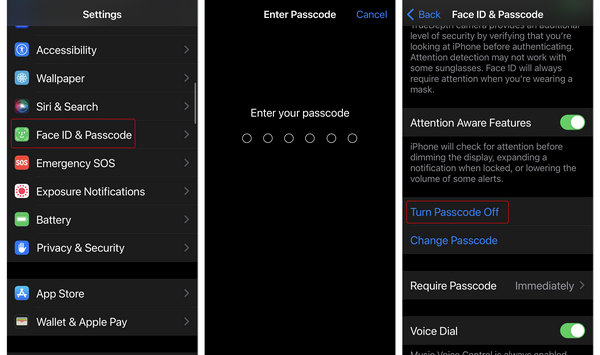
Notatka:
Po wyłączeniu kodu dostępu iPhone'a funkcje Touch ID i Face ID nie będą działać. Nie można nadal korzystać z Touch ID ani Face ID z wyłączonym kodem dostępu do ekranu. Dlatego upewnij się, że akceptujesz, że Twoje dane i prywatność będą mniej bezpieczne.
Część 2. Jak wyłączyć kod dostępu na iPhonie, jeśli go zapomnisz
Jak wyłączyć kod dostępu na iPhonie, gdy nie znasz aktualnego kodu? To duży problem, ponieważ nieuchronnie będziesz musiał usunąć dane, aby usunąć kod dostępu i odzyskać dostęp do iPhone'a. Ale nadal masz szczęście, jeśli masz kopie zapasowe iPhone'a, takie jak iCloud lub iTunes. Sprawdźmy, jak wyłączyć kod dostępu na iPhonie, gdy go nie znasz, na 3 najszybsze sposoby.
Metoda 1. imyPass iPassGo
Jeśli nie znasz kodu dostępu do iPhone'a, nie możesz go odblokować, a co dopiero wyłączyć. W takim przypadku możesz polegać na imyPass iPassGo Aby usunąć kod dostępu do iPhone'a (4-cyfrowy i 6-cyfrowy), Face ID i Touch ID. Nie musisz odblokowywać iPhone'a, wystarczy podłączyć go do komputera, a następnie użyć imyPass iPassGo, aby wyłączyć kod dostępu w iPhone'ach 17/16/15.
Jeśli chcesz usunąć kod blokady ekranu ze swojego iPhone'a lub iPada, możesz pobrać bezpłatnie imyPass iPassGo na swoim komputerze. Następnie zainstaluj i uruchom aplikację. Podłącz iPhone'a do komputera kablem USB.
Wybierz Wyczyść hasło z interfejsu programu. Następnie kliknij Początek przycisk.
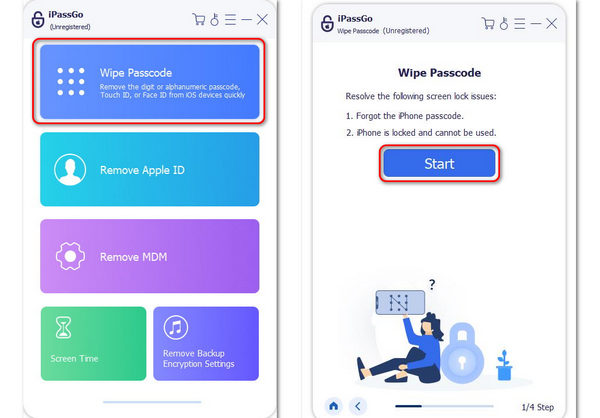
Potwierdź kategorię, typ i model swojego iPhone'a. Kliknij Początek Naciśnij przycisk, aby potwierdzić. Następnie zostanie pobrany pakiet oprogramowania układowego dla Twojej wersji systemu iOS.
Po pobraniu wystarczy kliknąć Następny przycisk umożliwiający łatwe wyłączenie kodu dostępu na iPhonie.
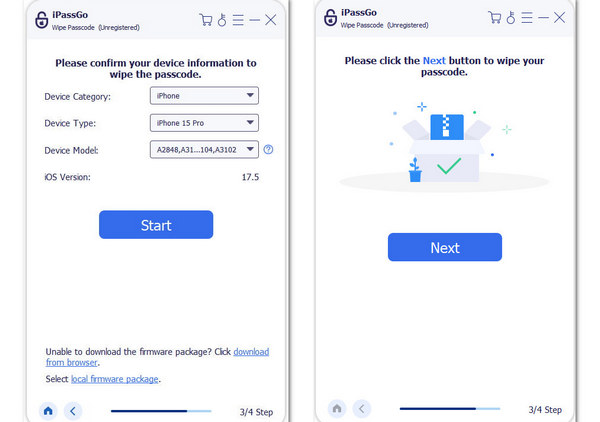
Notatka:
Wyłączenie kodu dostępu do iPhone'a, gdy go nie znasz, na pewno... przywróć ustawienia fabryczne iPhone'aW takim przypadku możesz używać iPhone'a jedynie jako nowego urządzenia lub przywrócić dane z iCloud, iTunes lub innych plików kopii zapasowych.
Metoda 2. Tryb odzyskiwania
Możesz również wprowadzić swój iPhone do Tryb odzyskiwaniaNastępnie użyj iTunes lub Findera, aby przywrócić ustawienia fabryczne iPhone'a lub zaktualizować wersję iOS. Następnie będziesz musiał wprowadzić swój Apple ID i hasło, aby używać iPhone'a jako nowego urządzenia.
Wejdź w tryb odzyskiwania
Pozostaw iPhone'a podłączonego do komputera. W systemie Windows uruchom iTunes, a w systemie macOS Finder. Jeśli na MacBooku nadal masz iTunes, uruchom go zamiast niego. Następnie postępuj zgodnie z poniższymi instrukcjami, w zależności od modelu iPhone'a.
Na modelach iPhone 8 i nowszych:
Dotknij i szybko zwolnij Zwiększ głośność przycisk, a następnie naciśnij i szybko zwolnij Ściszanie przycisk. Następnie naciskaj dalej Moc Naciskaj przycisk, aż ekran stanie się czarny. Następnie naciskaj go dalej. Moc i Zwiększ głośność Naciskaj przyciski, aż zobaczysz logo iTunes.
Na iPhone 7 i 7 Plus:
Kontynuuj naciskanie Ściszanie i Moc Przyciski. Ekran stanie się czarny. Puść przyciski, gdy zobaczysz ekran odzyskiwania.
Na iPhone 6s i starszych modelach:
Kontynuuj naciskanie Dom i Moc naciskaj przyciski, aż zobaczysz ekran Odzyskiwanie.
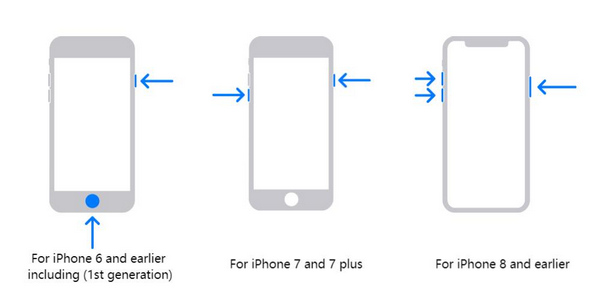
Przywróć lub zaktualizuj iPhone'a
Wróć teraz do komputera. Niezależnie od tego, czy korzystasz z iTunes, czy Findera, zobaczysz komunikat informujący o problemie z iPhonem. Masz do wyboru dwie opcje: Przywróć lub Aktualizuj. Możesz wybrać, którą chcesz. Ostatecznie iPhone zostanie przywrócony do ustawień fabrycznych, a kod dostępu zostanie automatycznie wyłączony.
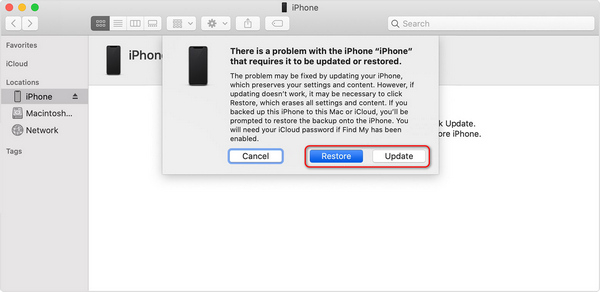
Notatka:
Po wykonaniu powyższych kroków musisz skonfigurować iPhone'a jako nowe urządzenie i wprowadzić poprzedni Apple ID oraz hasło na iPhonie. Jeśli zapomniałeś hasła do swojego Apple ID, Możesz go zresetować tylko za pomocą połączonego numeru telefonu lub adresu e-mail albo ominąć blokadę aktywacji iCloud i korzystać z telefonu z dużymi ograniczeniami.
Metoda 3: Wymaż iPhone'a w usłudze Znajdź w iCloud
Przejście iPhone'a w tryb odzyskiwania jest skomplikowane. Czasami może się to nawet nie udać. Jak wyłączyć kod dostępu do iPhone'a w łatwiejszy sposób? Jeśli nadal pamiętasz Apple ID i hasło, możesz zalogować się do Znajdź mój w iCloud w przeglądarce internetowej, a następnie wymazać dane z urządzenia bez żadnych działań na iPhonie. Następnie skonfiguruj telefon, wprowadź hasło do Apple ID i ustaw nowy kod dostępu do ekranu. Sprawdź, jak wyłączyć kod dostępu do iPhone'a za pomocą iCloud.
Otwórz przeglądarkę i przejdź na oficjalną stronę icloud.com/find. Zaloguj się na swoje Apple ID.
Możesz zobaczyć wszystkie urządzenia z systemem iOS połączone z tym Apple ID. Wybierz iPhone'a i kliknij Wymaż to urządzenie Aby przywrócić ustawienia fabryczne tego urządzenia, naciśnij przycisk. Ten krok spowoduje również wyłączenie kodu dostępu na iPhonie.
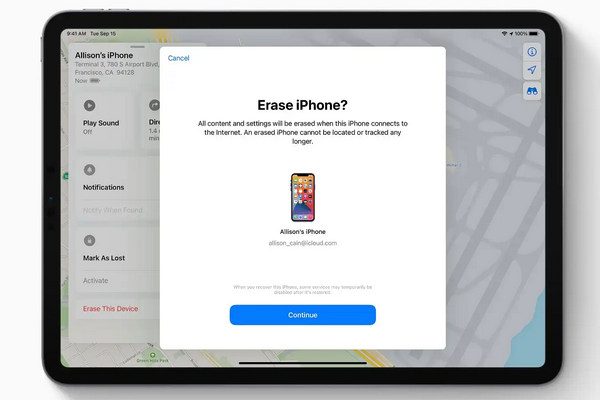
Następnie możesz skonfigurować iPhone'a jako nowe urządzenie. Następnie wprowadź swój Apple ID i hasło, aby uzyskać dostęp do iPhone'a. Następnie możesz ustawić nowy kod dostępu do ekranu oraz Touch ID lub Face ID.
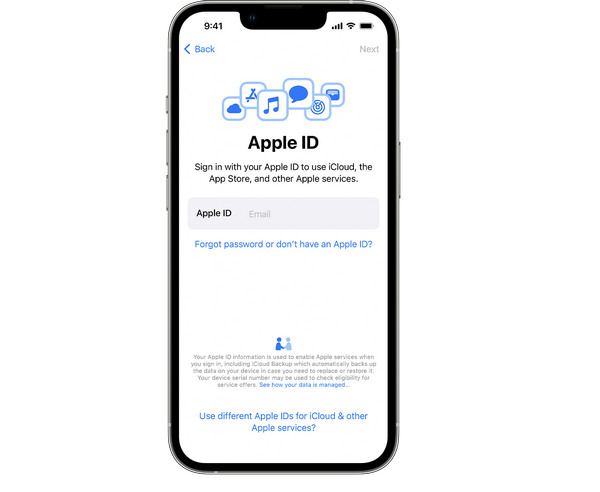
Część 3. Jak naprawić problem z wyszarzoną opcją „Wyłącz kod dostępu” w iPhonie
Czasami jednak może się okazać, że Wyłącz hasło Opcja jest wyszarzona i nie można wyłączyć blokady ekranu. Dzieje się tak, ponieważ niektóre profile lub ustawienia uniemożliwiają tę operację. Możesz sprawdzić przyczyny i znaleźć rozwiązania, aby to naprawić. Następnie możesz łatwo wyłączyć kod dostępu na iPhonie.
Powód 1: Profile konfiguracji MDM
Jeśli Twój iPhone jest zarejestrowany w systemie MDM lub nadzorowany przez organizację, taką jak firma lub instytucja edukacyjna, opcja „Wyłącz kod dostępu” jest wyszarzona. W takim przypadku możesz jedynie usunąć profile konfiguracji, aby wyłączyć kod dostępu na iPhonie.
Jak naprawić problem, gdy Twój iPhone nie jest nadzorowany
Iść do Ustawienia > Ogólny > VPN i urządzenie Kierownictwo.
Jeśli na ekranie jest wyświetlany jakikolwiek profil konfiguracji, dotknij go. Następnie wybierz Usuń zarządzanie.
Teraz możesz łatwo wyłączyć kod dostępu iPhone'a w Ustawieniach.
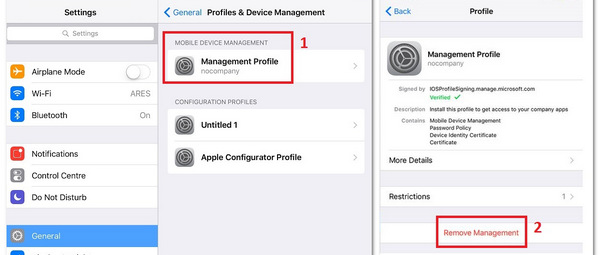
Jak naprawić problem, gdy Twój iPhone jest nadzorowany
Możesz poprosić swojego przełożonego o pomoc w usunięciu ograniczeń. Następnie możesz bezpośrednio wyłączyć kod dostępu do iPhone'a w Ustawieniach.
Powód 2: Ograniczenia czasu spędzanego przed ekranem
Jeśli Twój iPhone ma ograniczenia Czasu przed ekranem, opcja Wyłącz kod dostępu iPhone'a może być wyszarzona. W takim przypadku możesz jedynie poprosić program instalujący Czas przed ekranem o pomoc w jego wyłączeniu. Co jednak, jeśli odmówi? Poniżej znajdziesz najlepsze rozwiązanie.
Ostateczne rozwiązanie problemu z wyszarzoną opcją „Wyłącz kod dostępu”
Jeśli nie możesz wyłączyć kodu dostępu do iPhone'a, przyczyną jest MDM lub Czas przed ekranem. Jak usunąć te dwa ograniczenia, aby nikt się nie dowiedział? imyPass iPassGo może Ci w tym pomóc.

Wystarczy podłączyć iPhone'a do komputera i uruchomić imyPass iPassGo. Następnie wybierz Usuń MDM lub Czas ekranowyNastępnie wystarczy kliknąć Początek Kliknij przycisk, aby usunąć ograniczenia. Następnie możesz łatwo wyłączyć kod dostępu na swoim iPhonie.
Wniosek
Jak wyłączyć kod dostępu do iPhone'a?? To naprawdę proste, jeśli pamiętasz kod dostępu. Wystarczy go potwierdzić, a następnie wyłączyć w Ustawieniach. Jeśli nie znasz kodu dostępu do czasu przed ekranem, nieuchronnie będziesz musiał przywrócić ustawienia fabryczne urządzenia, aby wyłączyć kod dostępu na iPhonie. imyPass iPassGo To najszybsze rozwiązanie. Pozwala usunąć Czas przed ekranem i MDM na iPhonie, aby naprawić wyszarzoną opcję Wyłącz kod dostępu iPhone'a, a następnie usunąć kod dostępu i blokadę ekranu kilkoma kliknięciami.
Gorące rozwiązania
-
Odblokuj iOS
- Recenzja bezpłatnych usług odblokowania iCloud
- Pomiń aktywację iCloud za pomocą IMEI
- Usuń Mosyle MDM z iPhone'a i iPada
- Usuń support.apple.com/iphone/passcode
- Recenzja Checkra1n iCloud Bypass
- Omiń hasło ekranu blokady iPhone'a
- Jak jailbreakować iPhone'a
- Odblokuj iPhone'a bez komputera
- Omiń iPhone'a zablokowanego dla właściciela
- Przywróć ustawienia fabryczne iPhone'a bez hasła Apple ID
-
Wskazówki dotyczące iOS
-
Odblokuj Androida
-
Hasło systemu Windows

